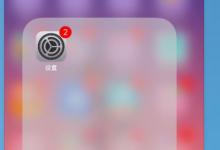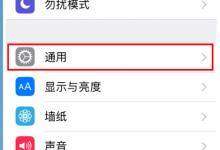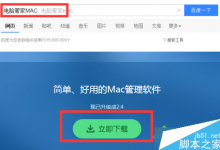苹果macbook笔记本怎么连接airpods耳机使用?
来源:好再见网 2019-03-01 11:51:12
mac想要连接airpods耳机,该怎么连接呢?下面我们就来看看具体的连接方法,请看下文详细的教程。

方法一:
1、如果你的耳机从来没有跟手机连接过,并且Mac喇叭没有看到耳机的图标的。点击设置。


2、点击蓝牙,点击打开蓝牙。


3、直到提示已打开,然后把耳机放入充电盒内。


4、然后按住耳机充电盒后背设置按钮,等灯变成白色,此时点击蓝牙上的连接即可。


上一页12 下一页 阅读全文
本文标签: